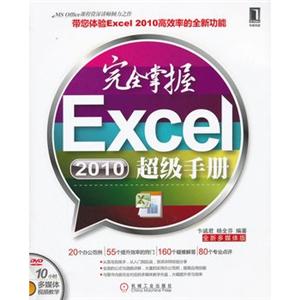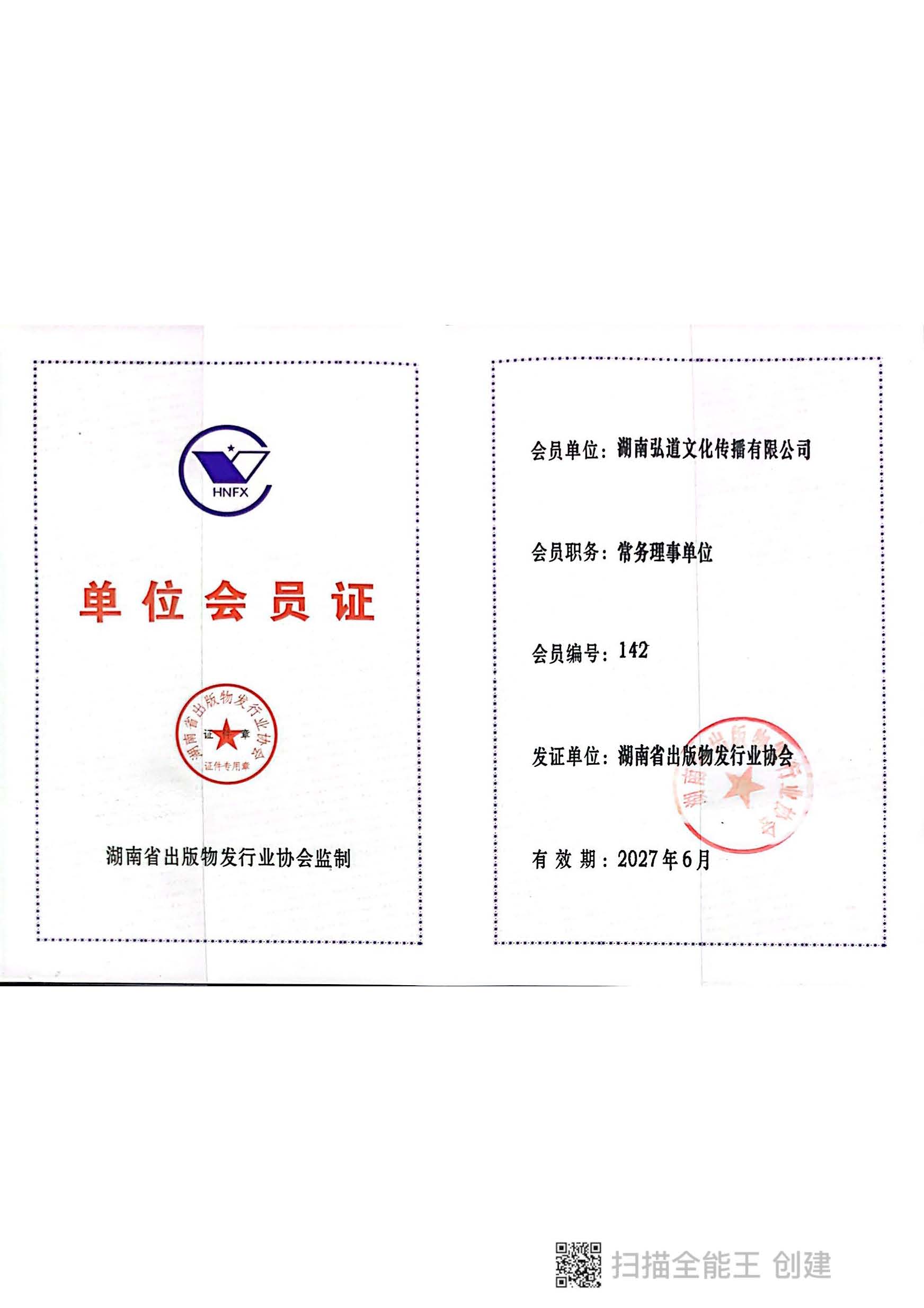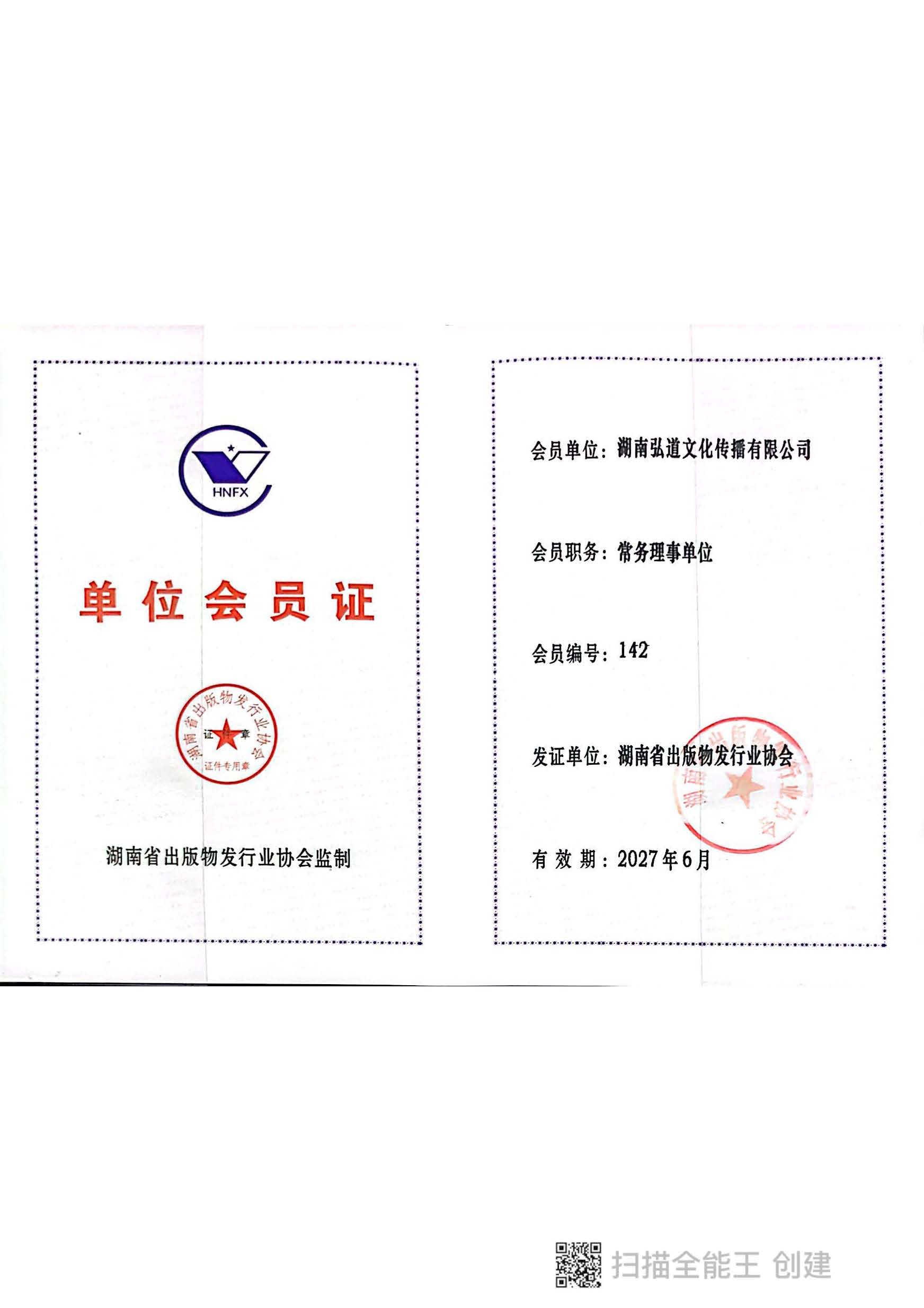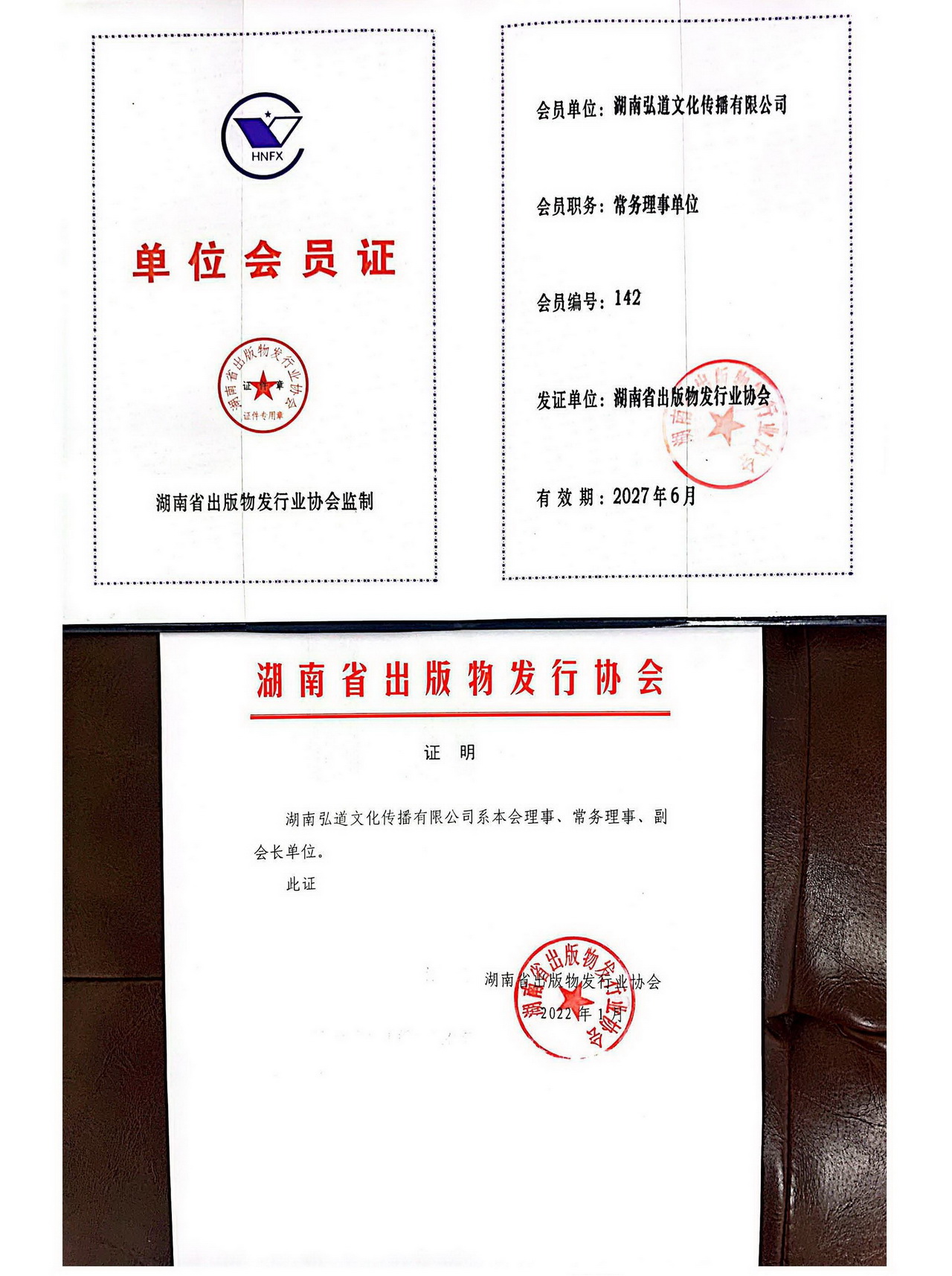基本信息
书名:完全掌握Excel2010超级手册(附光盘)
原价:69.00元
作者:卞诚君
出版社:机械工业出版社
出版日期:2012-10-1
ISBN:9787111391371
字数:
页码:487
版次:1
装帧:平装
开本:16开
商品重量:
编辑推荐
内容提要
《完全掌握excel 2010超级手册》从办公人员和excel初学者的需求出发,全面介绍excel2010软件的基本使用方法与综合应用技能。全书共16章,包括excel2010操作基础、excel基本操作与输入数据、工作表的数据编辑与格式设置、使用公式与函数处理表格数据、公式审核与高级函数应用、函数×函数的组合应用、数据分析与管理、使用图表、工作表的安全与打印输出、数据透视表及数据透视图、数据分析工具、规划求解、使用excel高效办公、excelvba的应用、与其他软件协同办公、excel的网络应用等。
《完全掌握excel2010超级手册》每一章均采用“基础知识”→“办公实例”→“专家窍门”的结构进行安排,内容由浅入深、由基础知识到实际应用,并提供常见问题与解决技巧,帮助读者达到学以致用的目的,提高职场竞争力。
《完全掌握excel2010超级手册》不但适用于使用excel处理办公事务、财务管理的各类人员,也适用于希望在excel的使用中从入门到精通的读者及电脑爱好者,还可作为大中专院校及各类电脑培训班的教材。
目录
前言
第1章 融会贯通excel 2
1.1 excel能做什么
1.2 启动和设置excel 2010
1.2.1 启动和退出excel 20
1.2.2 新手入门:快速认识excel 2010的操作环境
1.2.3 必要的准备:定制个性化的办公环境
1.3 学习excel的心得体会
1.3.1 不要强记菜单命令,建立自己常用的功能区
1.3.2 学习excel公式和函数的几点经验
1.3.3 建好源数据表,巧用分类汇总表
1.4 excel的知识体系结构与操作流程
1.5 办公实例:制作第一个excel工作簿——会议日程表
1.5.1 实例描述
1.5.2 实例操作指南
1.5.3 实例总结
1.6 提高办公效率的诀窍
窍门1:注意填写表格标题的位置
窍门2:改变excel程序窗口的外观颜色
窍门3:去除屏幕提示说明信息
第2章 excel基本操作与数据输入
2.1 初识excel 2010
2.1.1 excel 2010文档的格式
2.1.2 工作簿、工作表和单元格
2.2 工作簿和工作表的常用操作
2.2.1 创建工作簿文件的流程
2.2.2 新建与保存工作簿
2.2.3 让旧版excel也能打开excel 2007、2010的工作簿
2.2.4 保存文件并以电子邮件发送
2.2.5 打开与关闭工作簿
2.2.6 新旧excel工作簿版本的兼容性
2.2.7 设置新建工作簿的默认工作表数量
2.2.8 切换工作表
2.2.9 插入工作表
2.2.10 删除工作表
2.2.11 重命名工作表
2.2.12 选定多个工作表
2.2.13 移动和复制工作表
2.2.14 隐藏或显示工作表
2.2.15 拆分工作表
2.2.16 冻结工作表
2.3 在工作表中输入数据——创建员工工资表
2.3.1 输入文本
2.3.2 输入数字
2.3.3 输入日期和时间
2.3.4 输入特殊符号
2.3.5 快速输入身份证号
2.3.6 快速输入大写人民币值
2.3.7 分数输入
2.3.8 自动输入小数点
2.4 快速输入工作表数据
2.4.1 单元格一键批量录入
2.4.2 创建等差、日期和等比序列
2.4.3 设置自定义填充序列
2.5 设置数据有效性
2.5.1 控制输入数值的范围
2.5.2 禁止输入重复数据
2.5.3 限制单元格中文本的长度
2.5.4 设置输入提示信息
2.6 办公实例:制作员工登记表
2.6.1 实例描述
2.6.2 实例操作指南
2.6.3 实例总结
2.7 提高办公效率的诀窍
窍门1:利用模板新建“差旅费报销单”
窍门2:设置新建工作簿的格式
窍门3:通过“自动保存”功能避免工作表数据意外丢失
窍门4:速选所有数据类型相同的单元格
窍门5:查找特定格式的单元格
窍门6:为单元格添加批注
第3章 工作表的数据编辑与格式设置
3.1 工作表中的行与列操作
3.1.1 选择表格中的行和列
3.1.2 插入与删除行和列
3.1.3 隐藏或显示行和列
3.2 工作表中的单元格操作
3.2.1 选择单元格
3.2.2 插入与删除单元格
3.2.3 合并与拆分单元格
3.3 编辑表格数据
3.3.1 修改数据
3.3.2 移动表格数据
3.3.3 快速大挪移——以插入方式移动数据
3.3.4 复制表格数据
3.3.5 复制单元格属性
3.3.6 交换行列数据
3.3.7 复制单元格中的特定内容
3.3.8 删除单元格数据格式
3.3.9 删除单元格内容
3.4 设置工作表中的数据格式.
3.4.1 设置字体格式
3.4.2 更改单元格中个别的文字格式
3.4.3 设置字体对齐方式
3.4.4 设置数字格式
3.4.5 设置日期和时间格式
3.4.6 自定义数字格式
3.4.7 设置表格的边框
3.4.8 添加表格的填充效果
3.4.9 调整表格列宽与行高
3.4.10 套用表格格式
3.4.11 查找与替换单元格格式
3.4.12 设置条件格式
3.5 美化工作表的外观.
3.5.1 设置工作表标签颜色
3.5.2 绘制自由图形
3.5.3 插入艺术字
3.5.4 插入与设置文本框
3.5.5 插入与设置图片
3.5.6 插入与设置smartart图形
3.6 办公实例——美化员工登记表
3.6.1 实例描述
3.6.2 实例操作指南
3.6.3 实例总结
3.7 提高办公效率的诀窍.
窍门1:让文本在单元格内自动换行
窍门2:倾斜排版单元格数据
窍门3:巧妙实现欧元与其他货币的转换
窍门4:巧妙删除空白列
第4章 使用公式与函数处理表格数据
4.1 公式的输入与使用
4.1.1 基本概念
4.1.2 公式中的运算符
4.1.3 运算符的优先级
4.1.4 输入公式
4.1.5 编辑公式
4.2 单元格引用方式
4.2.1 a1和r1c1引用
4.2.2 相对引用单元格
4.2.3 绝对引用单元格
4.2.4 混合引用单元格
4.2.5 不同位置上的引用
4.3 使用自动求和.
4.4 使用函数
4.4.1 常用函数的说明
4.4.2 使用函数向导输入函数
4.4.3 手动输入函数
4.4.4 使用嵌套函数
4.5 使用单元格名称
4.5.1 命名单元格或区域
4.5.2 定义常量和公式的名称
4.5.3 在公式和函数中使用命名区域
4.6 办公实例:统计员工在职培训成绩.
4.6.1 实例描述
4.6.2 实例操作指南
4.6.3 实例总结
4.7 提高办公效率的诀窍.
窍门1:快速定位所有包含公式的单元格
窍门2:将公式结果转化成数值
窍门3:使用round函数进行四舍五入.
窍门4:使用int函数向下取整的最接近整数
窍门5:使用abs函数求绝对值
窍门6:使用mod函数返回余数
窍门7:使用rand函数返回随机数
窍门8:使用days360函数返回两日期间相差的天数
窍门9:使用left、right函数返回文本串中的字符
窍门10:使用weekday函数判断星期几
窍门11:设置单元格以星期名称的形式显示日期
窍门12:计算日期对应的中文星期数
第5章 公式审核与高级函数应用
5.1 公式审核
5.1.1 公式自动更正
5.1.2 公式中的错误信息
5.1.3 使用公式审核工具
5.2 函数的分类
5.3 统计函数的应用
5.3.1 median函数——计算中值
5.3.2 stdev.s函数——计算标准偏差
5.3.3 var.s函数——计算方差
5.3.4 counta函数——计算非空白单元格个数
5.3.5 countif函数——计算符合条件的个数
5.3.6 frequency函数——计算符合区间的函数
5.4 财务函数
5.4.1 pv函数——计算现值
5.4.2 fv函数——计算未来值
5.4.3 pmt函数——计算每期的数值.
5.4.4 rate函数——计算利率
5.4.5 nper函数——计算期数
5.4.6 折旧函数
5.5 数学和三角函数
5.5.1 abs函数——计算绝对值
5.5.2 sqrt函数——计算平方根
5.5.3 randbetween函数——求随机数
5.5.4 sumif函数——计算符合条件的总和
5.5.5 round函数——将数字四舍五入.
5.6 逻辑函数
5.6.1 if函数——判断条件
5.6.2 and函数——条件全部成立
5.6.3 or函数——条件之一成立
5.7 查找与引用函数
5.7.1 vlookup函数——自动查找填充数据
5.7.2 hlookup函数——在列表中查找特定值
5.7.3 index函数——返回指定行列交叉值
5.7.4 match函数——返回数组中符合条件的单元格内容
5.8 日期及时间函数
5.8.1 today函数——返回当前系统的日期
5.8.2 datedif函数——计算日期间隔
5.9 文本函数
5.9.1 left函数——提取前几个字符串
5.9.2 right函数——提取最后的字符串
5.9.3 mid函数——提取指定位置、字数的字符串
5.9.4 concatenate函数——组合字符串
5.10 办公实例:计算银行贷款管理表
5.10.1 实例描述
5.10.2 计算还清日期
5.10.3 判断是否到期
5.10.4 计算本月需要还款额
5.10.5 计算已还本金总额
5.10.6 计算已还利息总额
5.10.7 实例总结
5.11 提高办公效率的诀窍
窍门1:显示与隐藏公式
窍门2:计算某一年的天数
窍门3:返回日期前后指定工作日的日期
窍门4:计算会议结束的时间
窍门5:计算年龄与工龄
窍门6:计算还款期最后一天的日期
窍门7:计算消费的结算日期
窍门8:返回绝对值增大的一组
窍门9:计算超几何分布
窍门10:使用sln函数返回折旧值
窍门11:金额数字分列
窍门12:人民币金额大写公式
第6章 函数×函数的组合应用
6.1 统计多个分店小计的数值——sum×sum
6.2 平均多个小计数值——sum×average
6.3 计算多个工作表的数据总和——sum×sum
6.4 处理小数点以下的数字——int×fixed
6.5 通过指定的基准值评价数值——sum×if
6.6 找出出现次数较多的数据——mode×vlookup
6.7 计算符合条件的数据的平均值——输入条件×daverage
6.8 从指定列中取出数据——if(vlookup)
6.9 取出符合条件的数据后,同时计算数据的个数——if×count
6.10 整理以及统计符合条件的数据——countif×sumif
6.11 计算符合复杂条件的数据总和——输入条件×dsum
6.12 随机抽出数据——rand×vlookup(large)
6.13 从降序顺序中取出数值——large×large(count)
6.14 从日期里取出年份与月份——today×year,month
6.15 将时间分为小时和分钟——hour×minute
6.16 利用显示星期的数值显示文字——weekday×if
6.17 将数值转换为日期与星期——date×text
6.18 办公实例:计算业绩奖金
6.18.1 实例描述
6.18.2 实例操作指南
6.18.3 实例总结
第7章 数据分析与管理
7.1 对数据进行排序
7.1.1 默认排序顺序
7.1.2 按列简单排序
7.1.3 按行简单排序
7.1.4 多关键字复杂排序
7.1.5 按姓名排序日常费用表
7.1.6 自定义排序
7.1.7 利用颜色进行排序
7.2 数据筛选
7.2.1 自动筛选
7.2.2 自定义筛选
7.2.3 高级筛选
7.3 分类汇总
7.3.1 创建分类汇总
7.3.2 分级显示分类汇总
7.3.3 嵌套分类汇总
7.3.4 删除分类汇总
7.3.5 组合与分级显示
7.4 办公实例:统计分析员工工资
7.4.1 实例描述
7.4.2 实例操作指南
7.4.3 实例总结
7.5 提高办公效率的诀窍.
窍门1:通过excel表进行排序和筛选
窍门2:对数据进行合并计算
窍门3:使用rank函数排序
窍门4:对高于或低于平均值的数值设置格式
第8章 使用图表
8.1 图表的三大功能
8.1.1 图表能够展现出事件全貌
8.1.2 图表能发现数据之间隐含的内部关系
8.1.3 商业图表的七大要素
8.1.4 数据变量的性质
8.1.5 图表的可视化对象类型
8.1.6 图表的4大构成部分
8.1.7 图表与表格的关系
8.2 图表类型介绍.
8.3 创建图表
8.4 图表的基本操作
8.4.1 选定图表项
8.4.2 调整图表大小和位置
8.4.3 更改图表源数据
8.5 修改图表内容.
8.5.1 添加并修饰图表标题
8.5.2 设置坐标轴及标题
8.5.3 添加图例
8.5.4 添加数据标签
8.5.5 显示模拟运算表
8.5.6 更改图表类型
8.5.7 设置图表样式
8.5.8 设置图表区与绘图区的格式
8.5.9 添加趋势线
8.5.10 使用图表模板
8.6 迷你图的使用.
8.6.1 插入迷你图
8.6.2 更改迷你图类型
8.6.3 显示迷你图中不同的点
8.6.4 清除迷你图
8.7 动态图表的使用
8.7.1 创建简单excel动态图表
8.7.2 利用控件创建高级动态图表
8.8 办公实例:使用饼图创建问卷调查结果图
8.8.1 实例描述
8.8.2 实例操作指南
8.8.3 实例总结
8.9 提高办公效率的诀窍.
窍门1:更改图表中个别数据点的形状
窍门2:创建带有图片的图表
窍门3:将图表转换为图片
第9章 工作表的安全与打印输出
9.1 工作簿和工作表的安全性设置
9.1.1 保护工作表
9.1.2 限制工作表的增删与窗口的拆分和冻结
9.1.3 检查工作簿的安全性
9.1.4 为工作簿设置密码
9.1.5 设置修改权限密码避免修改内容
9.2 页面设置
9.2.1 设置页边距
9.2.2 设置纸张方向
9.2.3 设置纸张大小与缩放比例打印
9.2.4 设置打印区域
9.2.5 设置打印标题
9.3 设置分页符
9.3.1 插入分页符
9.3.2 移动分页符
9.4 设置页眉与页脚
9.5 打印预览
9.6 快速打印工作表
9.6.1 打印文件
9.6.2 指定要打印的打印机
9.6.3 指定打印对象
9.6.4 设置打印的页数
9.6.5 指定打印份数
9.7 办公实例:打印工资条
9.7.1 实例描述
9.7.2 实例操作指南
9.7.3 实例总结
9.8 提高办公效率的诀窍.
窍门1:打印工作表默认的网格线
窍门2:打印工作表中的公式
窍门3:模仿复印机的功能缩放打印
窍门4:避免打印错误提示信息
窍门5:改变起始页码
窍门6:不打印单元格中的颜色与底纹
第10章 数据透视表及数据透视图
10.1 创建与应用数据透视表.
10.1.1 了解数据透视表
10.1.2 数据透视表的应用
10.1.3 数据透视表的组成组件
10.1.4 创建数据透视表
10.1.5 添加和删除数据透视表字段
10.1.6 改变数据透视表中数据的汇总方式
10.1.7 查看数据透视表中的明细数据
10.1.8 更新数据透视表数据
10.1.9 数据透视表自动套用样式
10.2 利用数据透视表创建图表
10.2.1 数据透视图概述
10.2.2 创建数据透视图
10.3 切片器的使用
10.3.1 在数据透视表中插入切片器
10.3.2 通过切片器查看数据透视表中的数据
10.3.3 美化切片器
10.4 办公实例:分析公司费用支出.
10.4.1 实例描述
10.4.2 实例操作指南
10.4.3 实例总结
10.5 提高办公效率的诀窍
窍门:设置自己喜欢的数据透视表样式
第11章 数据分析工具
11.1 模拟分析的方法
11.2 单变量求解
11.2.1 单变量求解——数学方程式的求解
11.2.2 一元一次方程式的实例
11.2.3 学期成绩分析
11.2.4 商品理想售价的制订
11.2.5 损益平衡的财务分析
11.3 创建模拟运算表
11.3.1 模拟运算表概述
11.3.2 利用单变量模拟运算表求解数学方程式
11.3.3 利用单变量模拟运算表求解每月贷款偿还额
11.3.4 利用双变量模拟运算表求解数学方程式
11.3.5 利用双变量模拟运算表求解不同贷款与利率的偿还额
11.3.6 清除模拟运算表
11.4 使用方案
11.4.1 获取最佳的贷款方案
11.4.2 求解最佳的销售方案
11.4.3 方案的应用——5年盈收预测分析方案
11.5 办公实例:制作公司投资方案表
11.5.1 实例描述
11.5.2 实例操作指南
11.5.3 实例总结
11.6 提高办公效率的诀窍
窍门1:将工作表输出为pdf格式
窍门2:将excel文档通过电子邮件发送给其他人
第12章 规划求解
12.1 认识规划求解
12.1.1 启动规划求解加载项
12.1.2 二元二次方程式的求解
12.1.3 excel规划求解与单变量求解的差异
12.1.4 excel 2010强化了规划求解功能
12.2 皮鞋销售数量分析
12.2.1 利用单变量求解调整销售量获得理想的边际效益
12.2.2 利用规划求解调整销量取得理想的边际利润
12.2.3 添加规划求解的约束
12.2.4 对变量设限的规划求解
12.3 鸡兔同笼问题
12.4 规划求解报告
12.5 办公实例:获取月开支计划
12.5.1 实例描述
12.5.2 实例操作指南
12.5.3 实例总结
第13章 使用excel高效办公
13.1 使用样式制作统一格式的工作表
13.1.1 创建样式
13.1.2 修改样式
13.2 多人共享工作簿.
13.2.1 在网络上打开工作簿
13.2.2 创建共享工作簿
13.2.3 撤销工作簿的共享状态
13.2.4 保护并共享工作簿
13.2.5 编辑与查看共享工作簿
13.2.6 解决修改中的冲突
13.2.7 完成对工作簿的修订
13.3 办公实例:制作公司月销售报表
13.3.1 实例描述
13.3.2 实例操作指南
13.3.3 实例总结
第14章 excel vba的应用
14.1 excel vba和宏概述
14.1.1 excel vba的主要用途
14.1.2 如何学习excel vba
14.1.3 宏和宏录制器
14.1.4 录制宏
14.1.5 查看录制的宏内容
14.1.6 保存带宏的工作簿
14.1.7 录制宏的应用实例1:记录自动排序的宏
14.1.8 录制宏的应用实例2:记录创建图表的宏
14.1.9 运行宏的几种方式
14.2 认识vba的开发环境
14.2.1 vba的启动方式与操作界面介绍
14.2.2 工程窗口
14.2.3 代码窗口与用户窗体
14.3 认识vba的代码与过程
14.3.1 过程程序
14.3.2 事件程序
14.3.3 对象、属性和方法
14.3.4 vba中的常用语句
14.4 函数的使用
14.4.1 使用vba函数
14.4.2 调用工作表函数
14.4.3 自定义函数
14.5 办公实例:利用vba编制员工销售业绩表.
14.5.1 实例描述
14.5.2 实例操作指南
14.5.3 实例总结
14.6 提高办公效率的诀窍
窍门1:使用vba控制图表对象的显示
窍门2:人民币大写转换
第15章 与其他软件协同办公
15.1 excel与word数据相互转换
15.1.1 复制word表格至excel工作表
15.1.2 复制excel数据至word文档
15.2 excel与文本数据间的协同
15.2.1 将excel文件另存为文本数据
15.2.2 导入来自文本文件的数据
15.2.3 在excel中实现文本分列
15.3 将access数据库导入excel做销售分析
15.3.1 将数据库导入到excel
15.3.2 利用“数据透视表”分析数据
15.4 将工作表、图表制作成powerpoint简报
15.4.1 将工作表内容复制到幻灯片中
15.4.2 将单元格区域复制成幻灯片中的表格
15.4.3 指定单元格数据粘贴幻灯片中的方式
15.4.4 将工作表的图表复制到幻灯片中
15.5 办公实例:人事薪资系统——与word的合并打印
15.5.1 实例描述
15.5.2 实例操作指南
15.5.3 实例总结
第16章 excel的网络应用
16.1 在工作表中创建超链接.
16.1.1 创建超链接
16.1.2 利用超链接串联其他表格
16.1.3 超链接到电子邮件
16.1.4 编辑与删除超链接
16.1.5 输入网址时自动套用格式
16.2 将工作簿保存为网页
16.2.1 将excel工作表另存为网页格式
16.2.2 发布为网页
16.3 将网页上的数据导入excel
16.3.1 复制网页数据
16.3.2 将网页数据导入工作簿并进行更新
16.4 在云端免费使用网络版excel
16.4.1 网络版excel有哪些功能
16.4.2 从excel 2010上传文件到网络空间
16.4.3 直接将文件上传到网络空间
16.5 在网络版excel中编辑工作簿
16.5.1 在网络版excel中打开文件
16.5.2 回溯工作簿的保存版本
作者介绍
文摘
序言